Jak vrátit iPhone do továrního nastavení?
Chceš prodat nebo darovat svůj starý iPhone řešíš softwarové problémy? Bez resetu neobejdeš. Návrat do továrního nastavení smaže veškerá data a nastavení, a vrátí iPhone do stavu, v jakém byl, když jsi ho poprvé vybalil z krabice.
Proč dát iPhone do továrního nastavení?
Důvodů pro reset iPhonu může být více:
- Prodej nebo darování: Před prodejem nebo darováním iPhonu je důležité smazat všechna osobní data. Tovární reset je nejbezpečnější způsob.
- Softwarové problémy: Pokud tvůj iPhone zamrzá, padá nebo se chová jinak podivně, tovární reset může pomoci.
- Nový začátek: Někdy prostě chceš začít s čistým štítem – bez nepotřebných aplikací a dat.
Krok 1: Zálohuj svá data
Než se pustíš do resetování, je důležité zazálohovat všechna důležitá data. Reset totiž smaže vše – fotky, kontakty, zprávy, prostě všechno. Existují 2 možnosti, jak data zálohovat:
Záloha přes iCloud
- Připoj iPhone k Wi-Fi síti.
- Otevři Nastavení, klepni na své jméno a pak na iCloud.
- Sjeď dolů a vyber „Zálohování iPhonu”.
- Zapni volbu „Zálohovat do iCloudu” a klepni na „Zálohovat nyní”.
Záloha přes počítač
- Připoj iPhone k Macu nebo PC.
- Otevři iTunes (ve Windows) nebo Finder (v macOS).
- Vyber svůj iPhone.
- Klikni na „Zálohovat nyní”.
Zálohování může chvíli trvat, zvlášť pokud máš hodně dat. Buď trpělivý a ujisti se, že máš stabilní připojení.
Krok 2: Resetuj iPhone v Nastavení
Jakmile máš data bezpečně zálohovaná, můžeš přistoupit k samotnému resetu:
- Připoj iPhone k nabíječce a k Wi-Fi.
- Otevři Nastavení > Obecné > Přenést nebo resetovat iPhone.
- Klepni na „Smazat obsah a nastavení”.
- Zadej heslo nebo Apple ID pro potvrzení.
- Potvrď volbu klepnutím na „Smazat iPhone”.
iPhone se vypne, obrazovka zčerná a začne resetování. Může to trvat několik minut, tak buď trpělivý. Až se iPhone znovu zapne s úvodní obrazovkou, reset je dokončen.
Krok 3: Obnov data ze zálohy
Po resetu můžeš obnovit svá data ze zálohy, kterou jsi vytvořil před resetem:
- Při úvodním nastavení iPhonu zvol možnost „Obnovit ze zálohy iCloudu” nebo „Obnovit z iTunes zálohy”.
- Přihlas se svým Apple ID.
- Vyber svou poslední zálohu.
iPhone stáhne a obnoví všechna tvá data. Obnova může chvíli trvat v závislosti na množství dat, tak buď trpělivý.
Jak obnovit iPhone, když zapomeneš heslo?
Pokud jsi zapomněl heslo a nemůžeš iPhone odemknout, postup je trochu jiný:
- Připoj iPhone k počítači a spusť iTunes nebo Finder.
- Vynuť restart iPhonu do Recovery módu:
- iPhone 8 a novější: Rychle stiskni a pusť tlačítko zesílení hlasitosti, pak ztlumení hlasitosti a podrž boční tlačítko.
- iPhone 7: Podrž boční a ztlumení hlasitosti najednou.
- iPhone 6s a starší: Podrž Home a boční tlačítko najednou.
- Drž tlačítka, dokud se neobjeví obrazovka Recovery.
- V iTunes nebo Finderu uvidíš možnost obnovit iPhone. Zvol ji a potvrď.
iPhone se vymaže, odemkne a restartuje do továrního nastavení.
Ani to nebolelo
A je to! Teď už víš, jak vrátit iPhone do továrního nastavení, ať už s heslem nebo bez něj. Určitě ale nevynech krok zálohování dat, ať o ně nepřijdeš. S resetovaným iPhonem můžeš začít nanovo nebo ho předat někomu dalšímu s čistým svědomím i pamětí.